适用于 的最佳免费
1] photoscape
photoscape 是一款免费的照片编辑软件,您可以使用它在 windows 10 上分割图像。除了多个图像编辑功能外,它还提供了图像分割功能,使您能够将图像平铺成多个部分。其中提供了专用的拆分器工具,可轻松将图像拆分为多个部分。让我们看看这样做的步骤:
- 下载并安装 photoscape。
- 启动 photoscape。
- 打开其拆分器工具。
- 导入您的图像。
- 输入行和列或像素大小以分割图像。
- 单击“拆分”按钮以拆分图像。
现在让我们详细检查这些步骤!
首先,您需要在 pc 上下载并安装 photoscape。之后,打开这个软件的界面。在其主屏幕上,您将看到各种单独的图像编辑工具,包括查看器、编辑器、屏幕捕获、重命名、组合、批处理编辑器、动画 gif等。这些工具之一包括splitter;只需点击此工具选项即可将其打开。
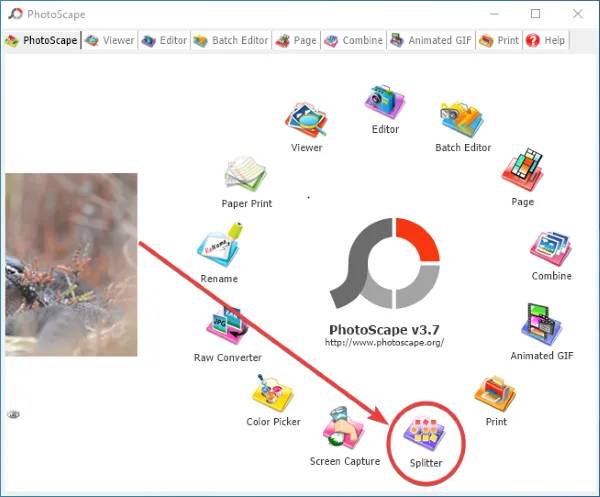
在下一个窗口中,单击“添加”按钮以打开图像。您可以一次添加一个或多个图像,因为它允许您同时批量拆分图像。
添加图像后,输入行数和列数或平铺的宽度和高度来分割图像。
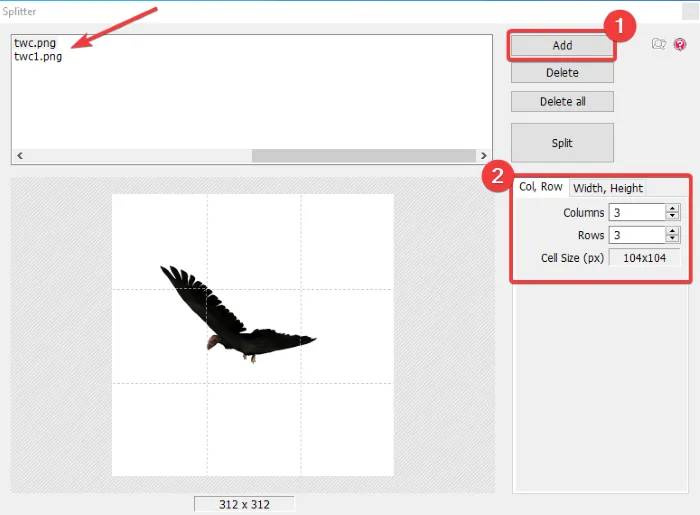
当您输入拆分标准时,它会显示有关如何平铺图像的输出图像预览。您可以根据预览更改输入参数。
一切正常后,单击“拆分”按钮,这将开始分割导入图像的过程。在开始实际处理之前,输入输出位置,选择输出格式(png、jpg、bmp、gif),然后单击拆分选项。
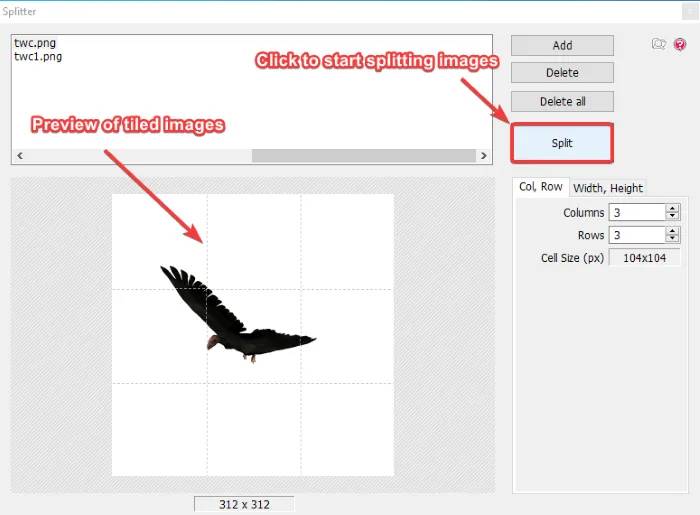
它是最好的软件之一,可以轻松地分割图像。此外,您可以获得许多良好的图像编辑功能来进一步编辑您的图像。您可以从下载它。
2] xnview mp
xnview mp主要是一种图像查看器软件,它还可以让您分割图像。它为您提供了许多方便的图像创建工具,包括图像分割器。它的其他一些工具包括加入图像、创建联系表、创建多页文件、创建幻灯片、创建横幅等。它的图像拆分工具可让您一次批量拆分图像。您可以添加多个图像文件并将它们同时分成几个部分。让我们看看如何!
使用 xnview mp 分割图像的步骤:
- 下载并安装 xnview mp。
- 打开 xnview mp gui。
- 使用其内置的文件浏览器选择一张或多张图像。
- 转到“创建”菜单,然后单击“拆分图像”选项。
- 输入拼贴数量或拼贴大小以分割图像。
- 选择输出格式和文件夹。
- 按创建按钮拆分图像。
首先,通过在您的 pc 上下载并运行其应用程序文件,在您的系统上安装 xnview mp 软件。然后,启动该软件并使用其内置的文件浏览器,转到要拆分的文件。您可以一次选择多个图像。
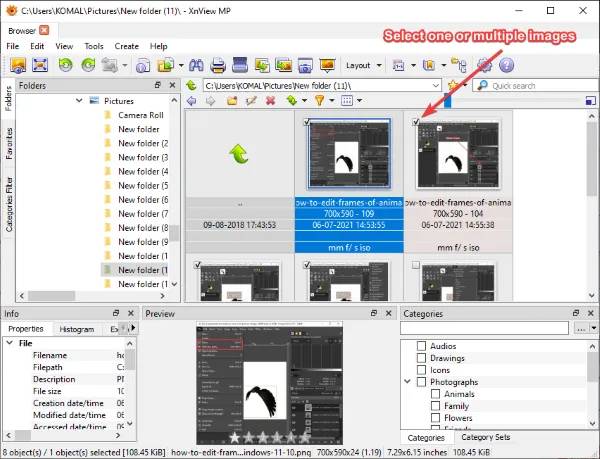
之后,转到“创建”菜单并单击“拆分图像”选项。
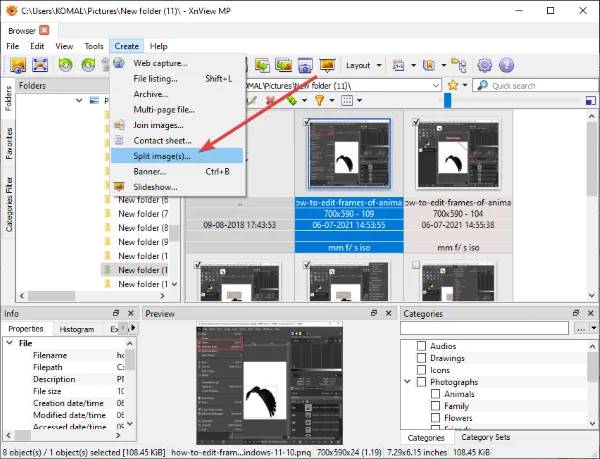
现在,在打开的分割窗口中,您可以输入分割图像的条件。您可以输入计数,即用于将图像平铺成多个部分的行数和列数。或者,您可以指定分割图像的像素大小。它在同一窗口中显示输出预览。您可以单击下一个/上一个按钮查看其他选定的图像。
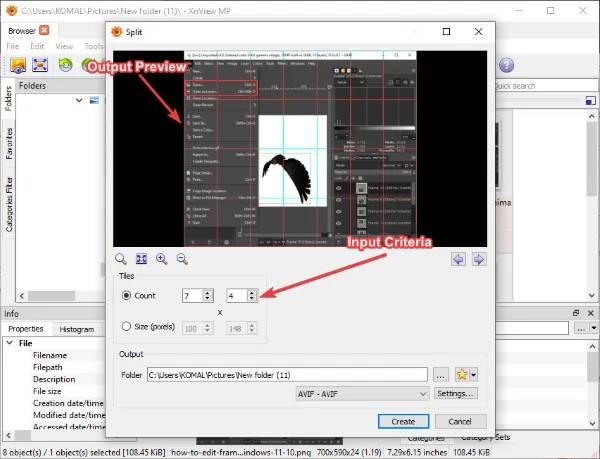
接下来,提供输出文件位置并选择输出格式。它支持多种输出格式,包括 png、jpg、bmp、gif、tga、tiff、webp、ico 等等。选择输出格式后,单击“创建”按钮开始图像分割过程。
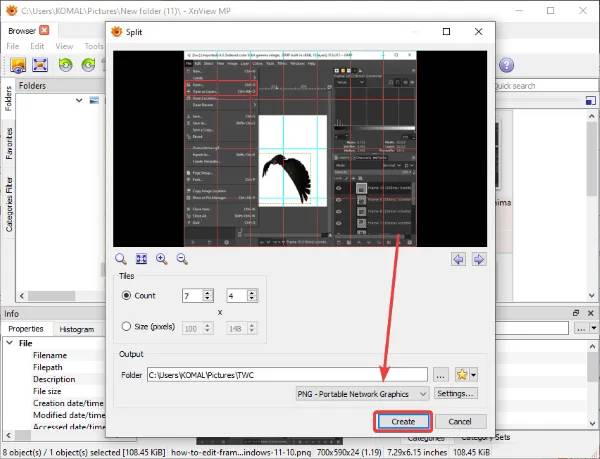
然后它将所有平铺图像保存在指定目录中。
3] imgsplit
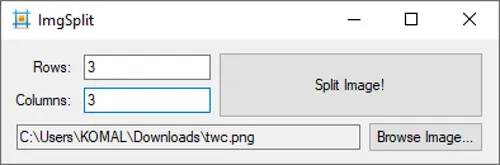
imgsplit 是适用于 的轻量级便携式。它可以一次拆分单个图像。你只需要双击它的应用程序文件,它的小而紧凑的 gui 就会打开。只需通过单击“浏览图像”按钮选择要拆分的图像。然后,输入列数和行数以平铺图像。最后,单击“拆分图像”按钮并选择输出文件夹。然后它将快速拆分输入图像。
这个免费的开源可以处理 png、jpg 和 bmp 图像。你可以从得到它。
4]splitimage™
splitimage™ 是一款适用于 windows 11/10 的专用免费图像分割器软件。与上述图像分割器相比,该软件的工作方式有所不同。它允许您通过单击专用选项添加行和列以拆分图像。让我们看看如何使用它来分割图像!
从下载并安装此免费软件,然后启动它。现在,转到“文件”菜单并单击“新建”选项以浏览并选择要拆分的图像。
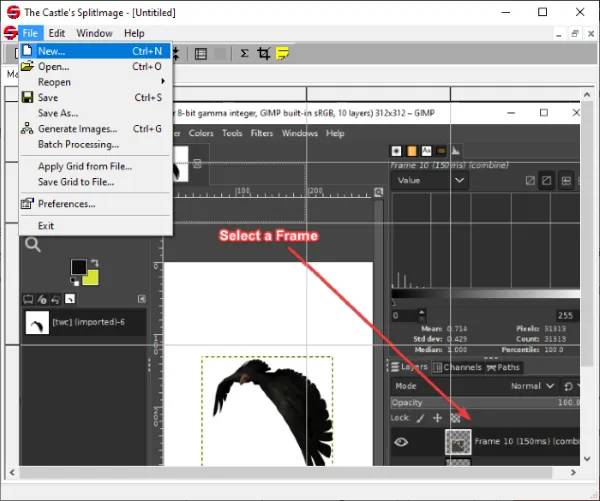
您将在其主界面上看到该图像。从“编辑”菜单中,单击“拆分列”或“拆分行”选项以添加列或行以拆分图像。您可以根据要将图像分成多少个图块,一次又一次地重复此步骤。
它显示输出图块外观的预览。如果要删除列或行,可以单击“编辑”菜单中的相应选项。
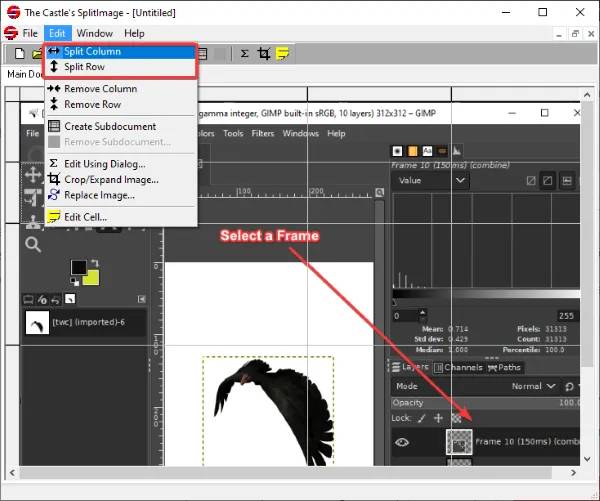
之后,转到“文件”>“生成图像”选项以开始图像分割过程。
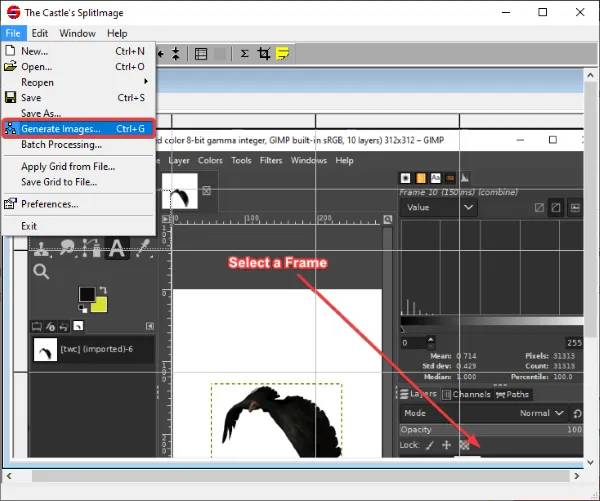
此图像分割器软件适用于 jpg、png、bmp、ico、emf 和 wmf 图像格式。
5] paint.net
可以是图像分割器程序的另一种替代方案。如果您是这款流行的图像编辑软件的常客,您不需要任何其他软件来分割图像。虽然它不提供任何本机功能,但有一种方法可以使用它来分割图像。在这里,我们将使用一个免费的 paint.net 插件,它允许您将图像平铺成更小的部分。我们来看看这个插件。
如何在 paint.net 中分割图像
以下是在 paint.net 中分割图像的基本步骤:
- 下载并安装 paint.net。
- 下载图像平铺文件类型插件。
- 使用 paint.net 配置此插件。
- 启动 paint.net 并打开源图像。
- 单击文件 > 另存为选项。
- 选择 image tiles (zip) 作为保存类型。
- 调整磁贴大小。
- 按 ok 按钮保存平铺图像。
如果您没有安装 paint.net,请下载并在您的 pc 上安装它。接下来,从下载这个image tiling filetype 插件。
您将获得一个 zip 文件夹,将其解压缩,然后从解压缩的文件夹中复制tileimagefiletype.dll文件。现在,转到 paint.net 安装目录。默认情况下,它安装在以下位置:c:\program files\paint.net。打开 filetypes 子文件夹并将复制的 tileimagefiletype.dll 文件粘贴到此文件夹中。
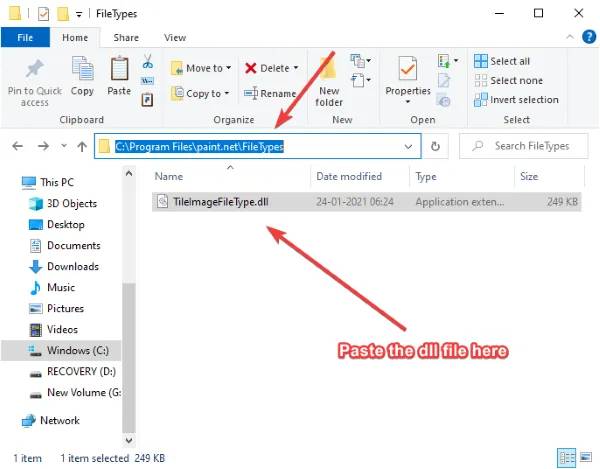
启动 paint.net 应用程序并导入要分割成多个部分的源图像。然后,转到“文件”>“另存为”选项并输入输出文件夹以保存图块图像。并且,设置保存类型,以图像块文件(.zip) ,在抽头保存按钮。
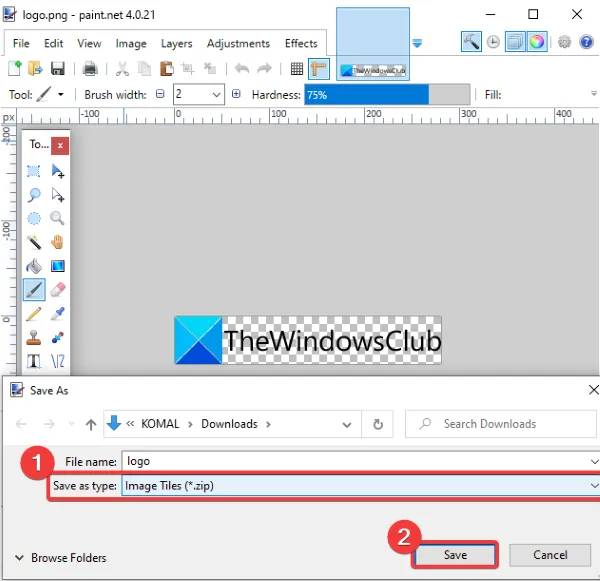
一个保存配置窗口将打开。在这里,您可以调整每个方形图块的宽度和高度。如果您不想将图像分成大小相等的方形图块,请取消选中方形图块选项。然后选择平铺的宽度和高度。
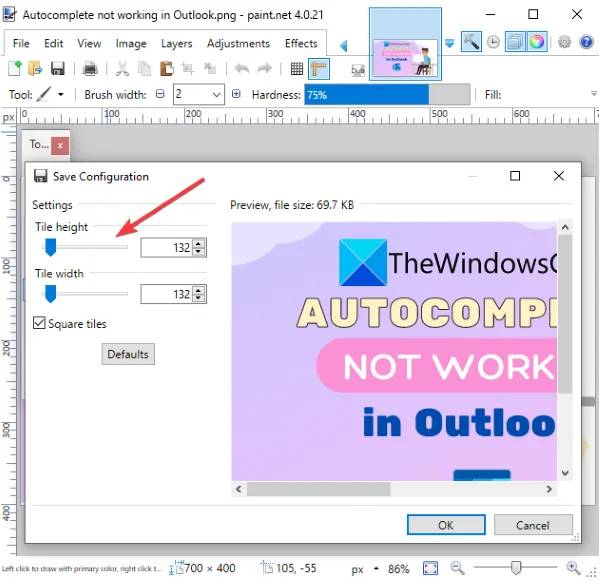
最后,单击“确定”按钮,它将开始处理输入图像并根据自定义图块大小将其拆分为多个部分。
就是这样!希望此列表可以帮助您为 windows 11/10 选择合适的免费图像分割器软件。
未经允许不得转载:ag凯发k8国际 » 适用于 windows 11/10 的最佳免费图像分割器软件
